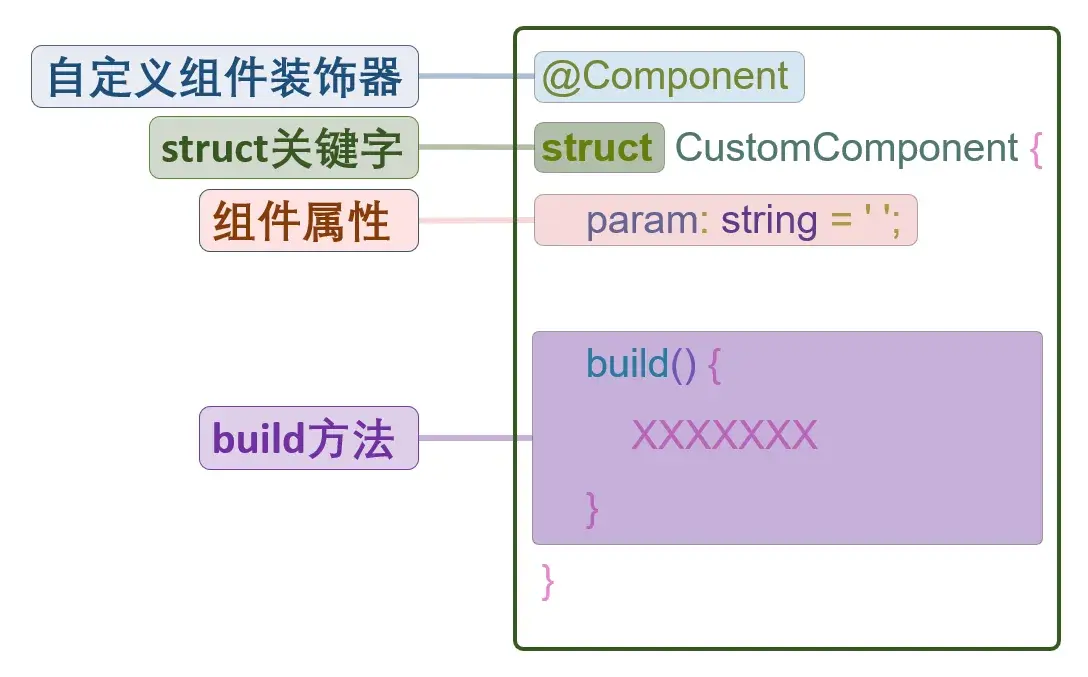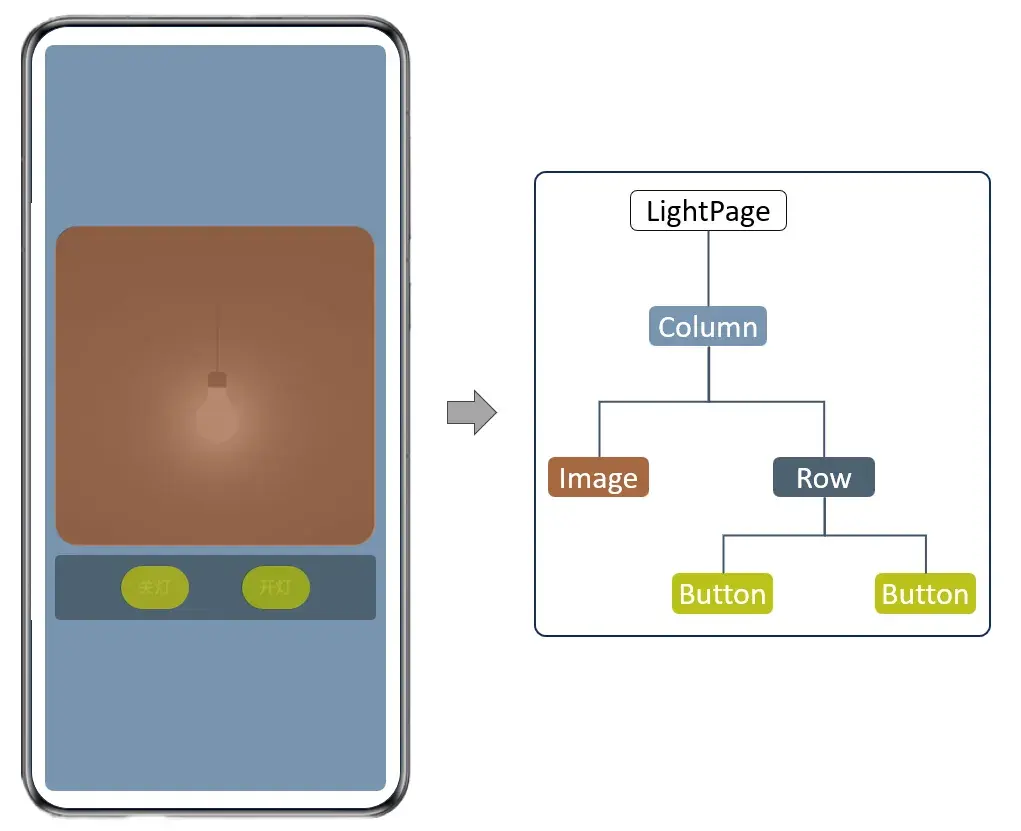大家好,我是潘Sir,持續分享IT技術,幫你少走彎路。《鴻蒙應用開發從入門到項目實戰》系列文章持續更新中,陸續更新AI+編程、企業級項目實戰等原創內容、歡迎關注!
除去系統預置的組件外,ArkTS 還支持自定義組件。使用自定義組件,可使代碼的結構更加清晰,並且能提高代碼的複用性。
一、自定義組件語法
自定義組件的語法如下圖所示
各部分語法説明如下:
- struct關鍵字
struct是ArkTS新增的用於自定義組件或者自定義彈窗的關鍵字。其聲明的數據結構和TS中的類十分相似,可包含屬性和方法。
- build方法
build()方法用於聲明自定義組件的UI結構。
- 組件屬性
組件屬性可用作自定義組件的參數,使得自定義組件更為通用。
- @Compnent裝飾器
@Component裝飾器用於裝飾struct關鍵字聲明的數據結構。struct被@Component裝飾後才具備組件化的能力。
注: 裝飾器是Typescript中的一種特殊語法,常用於裝飾類、方法、屬性,用於修改或擴展其原有的行為。
在學完自定義組件的語法之後,我們會發現前文案例中的每個頁面實際上都是一個自定義組件。但是和自定義組件的語法相比,前邊的每個案例還會多出一個@Entry裝飾器,那@Entry的作用又是啥呢?
在鴻蒙應用中,每個頁面都是由一些列組件組合而成的,並且這些組件都是逐層嵌套的,因此這些組件最終形成了一個組件樹的結構,如下圖所示
我們前邊所編寫的每個頁面就相當於是組件樹的根節點,而@Entry裝飾器的作用就是標識該組件為組件樹的根節點,也就是一個頁面的入口組件。
二、自定義組件案例
現在需要對前文的開/關燈的案例做出如下改造,由於兩個按鈕的結構十分相似,所以可考慮自定義一個按鈕組件,然後進行復用。
自定義組件可以放在文件內,也可以單獨成一個文件
文件內:
@Entry
@Component
// 自定義組件
struct CustomCom {
@State isOpen: boolean = false
build() {
Column({space:50}) {
if (this.isOpen) {
Image('pages/imgs/light-on.png')
.height(300)
.width(300)
}else {
Image('pages/imgs/light-off.png')
.height(300)
.width(300)
}
Row({space:50}){
CustomButton({text:'Open',color:Color.Red}) //自定義組件傳參
.onClick(()=>{
this.isOpen=false
})
Button('Open')
.onClick(()=>{
this.isOpen=true
})
}
}
.width('100%')
.width('100%')
.justifyContent(FlexAlign.Center)
}
}
@Component
struct CustomButton {
text:String ='Close' //接收參數
color:Color =Color.Blue
build() {
Button(this.text.toString())
.backgroundColor(this.color)
}
}單獨文件:
新建ArkTS文件,將自定義組件內容拷貝
@Component
export struct CustomButton {
text:String ='Close' //接收參數
color:Color =Color.Blue
build() {
Button(this.text.toString())
.backgroundColor(this.color)
}
}在要使用的文件中引入:
import { CustomButton } from './CumtomButton'光標置於報錯處,alt+回車,選擇導入類即可
《鴻蒙應用開發從入門到項目實戰》系列文章持續更新中,陸續更新AI+編程、企業級項目實戰等原創內容,防止迷路,歡迎關注!